Начало работы над новым заданием – Инструкция по эксплуатации Hypertherm ProNest
Страница 8
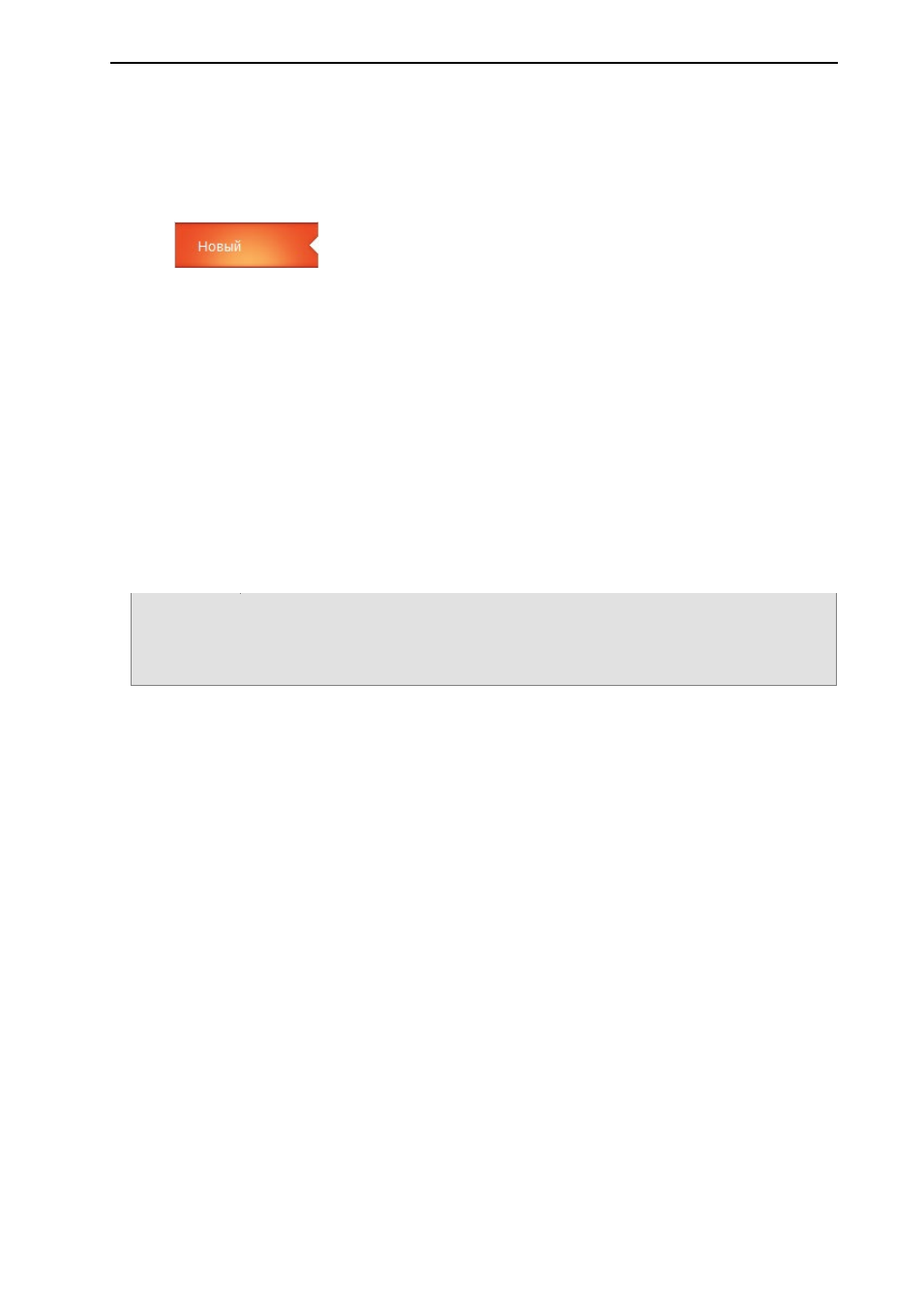
Краткое руководство по установке и использованию ProNest
®
Начало работы над новым заданием
При запуске ProNest новое задание создается автоматически. Однако в учебных целях рабочим
заданием по умолчанию мы сейчас пользоваться не будем и, вместо этого, создадим новое.
Порядок создания нового задания
1 На левой стороне вкладки Файл нажмите кнопку Hовый.
Обратите внимание, что по умолчанию выбран пункт Пустое задание. Также по мере знакомства с
ProNest в качестве отправной точки при создании новых заданий можно использовать шаблоны
заданий. Оставьте выбранным пункт Пустое задание.
6 На правой стороне в поле Описание введите Мое первое задание.
1 В поле со списком Машина выберите Demo Plasma Machine (Демонстрационная версия
машины для плазменной резки).
2 В поле Материал в качестве материала по умолчанию выберите MS 10.00 мм
Если не указано иначе, то для всех деталей и листов в этом задании будет использоваться материал
по умолчанию.
Настройка материала в ПО ProNest — это очень важный этап. Используя электронные таблицы
настроек, ProNest назначает для раскроя разные параметры (например, скорость подачи, разрез,
входы и расстояния разделения) в зависимости от материала.
3 Нажмите кнопку Создать.
Примечание. При нажатии кнопки Hовый для создания нового задания автоматически откроется
окно «Изменение списка деталей». Операция добавления деталей в список деталей
обычно является первым действием после создания нового задания. Сейчас закройте
это окно.
Порядок закрытия окна «Изменение списка деталей»
В правом верхнем углу окна щелкните Вернуться к раскрою.
После закрытия окна «Изменение списка деталей» вновь появится главное окно программы ProNest.
Обратите внимание, что список деталей все еще пуст. В панели состояния, расположенной внизу
экрана, выводится название текущей машины. Представленная здесь машина содержит все настройки,
используемые для текущего задания. Машина, показанная на панели состояния, будет соответствовать
машине, выбранной при создании нового задания.
Теперь в список деталей можно добавлять детали.
6